最近,如何在Mac和iOS上合并数字中的单元格内容备受关注,很多读者也很感兴趣。现在,我将列出关于如何在Mac和iOS上合并数字单元格的最新消息。
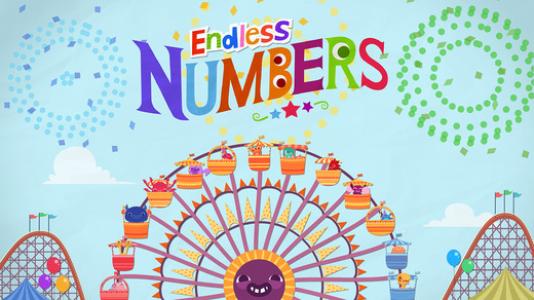
如果您使用苹果灵活的数字应用程序作为首选的电子表格工具,您可能需要将单元格合并在一起。
这是一个方便的功能,可以出于格式原因将列标题、行标题或其他相邻单元格组合在一起。
如果您不熟悉,请按照以下步骤在Mac和iOS上合并和取消合并数字单元格。
如何在Mac上合并数字中的单元格?
打开数字,然后转到要合并单元格的电子表格,然后按照下列步骤操作。
1)选择要合并的单元格。请记住,单元格必须在一列或一行中彼此相邻。您可以通过单击第一个并拖动它们来选择其他的。或者,单击第一个单元格,按住Shift键,然后单击最后一个单元格。
2)单击菜单栏中的表格。
3)选择合并单元格。
将菜单中的单元格与数字合并。
或者
2)按住控制键,同时单击选定的单元格。
3)从上下文菜单中选择“合并单元格”。
数字合并上下文菜单中的单元格。
若要取消合并Mac上数字中的单元格,请选择合并的单元格,然后执行上面相同的步骤2和3,然后点按“取消合并单元格”。
如何在iPhone或iPad上合并数字中的单元格。
打开包含要合并的数字和单元格的电子表格,然后按照下列步骤操作。
1)选择要合并的单元格。同样,单元格必须相邻。通过单击第一个并在其余区域拖动手指来选择它们。
2)点击底部显示的绿色“细胞操作”按钮。
3)选择合并单元格。
合并和取消合并带有数字的单元格iPhone。
要在iPhone或iPad上取消合并数字中的单元格,请选择合并的单元格,然后执行上面相同的步骤2和3,然后单击取消合并单元格。